WPS Excel電腦版鎖定部分單元格進行保護的方法教程
時間:2023-10-09 10:30:50作者:極光下載站人氣:109
excel表格是一款非常好用的專業數據處理軟件,很多小伙伴都在使用。如果我們在電腦版wps表格中編輯數據時,希望鎖定內容不被修改,小伙伴們知道具體該如何進行操作嗎,其實操作方法是非常簡單的,只需要進行幾個非常簡單的操作步驟就可以是實現了,小伙伴可以打開自己的軟件后跟著下面的圖文步驟一起動手操作起來。如果小伙伴們還沒有該軟件,可以在本教程末尾處進行下載和安裝,方便后續需要的時候可以快速打開進行使用。接下來,小編就來和小伙伴們分享具體的操作步驟了,有需要或者是有興趣了解的小伙伴們快來和小編一起往下看看吧!
操作步驟
第一步:雙擊打開電腦上的WPS表格進入編輯界面;
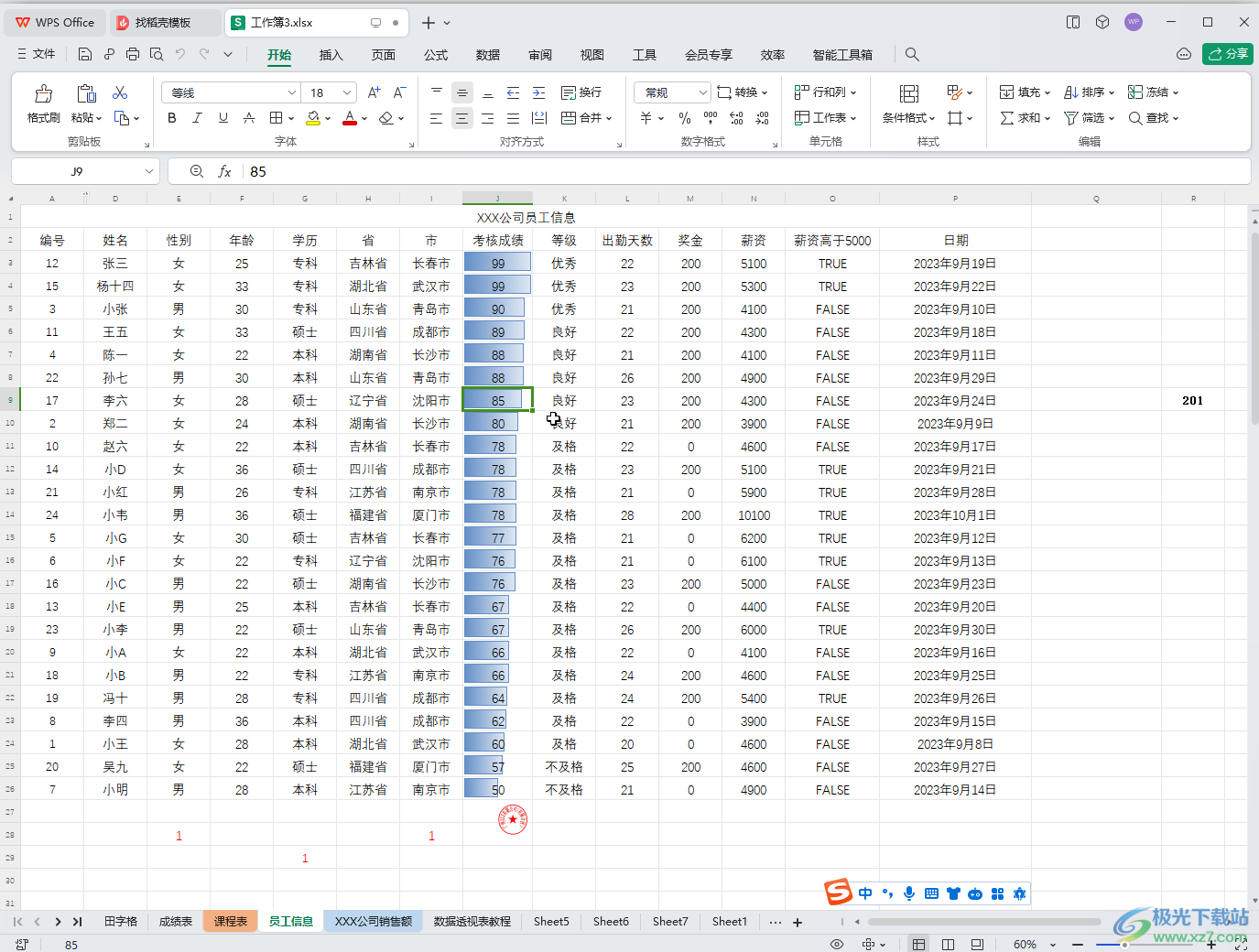
第二步:選中需要設置的單元格,按Ctrl+1鍵,或者右鍵點擊一下后選擇“設置單元格格式”;
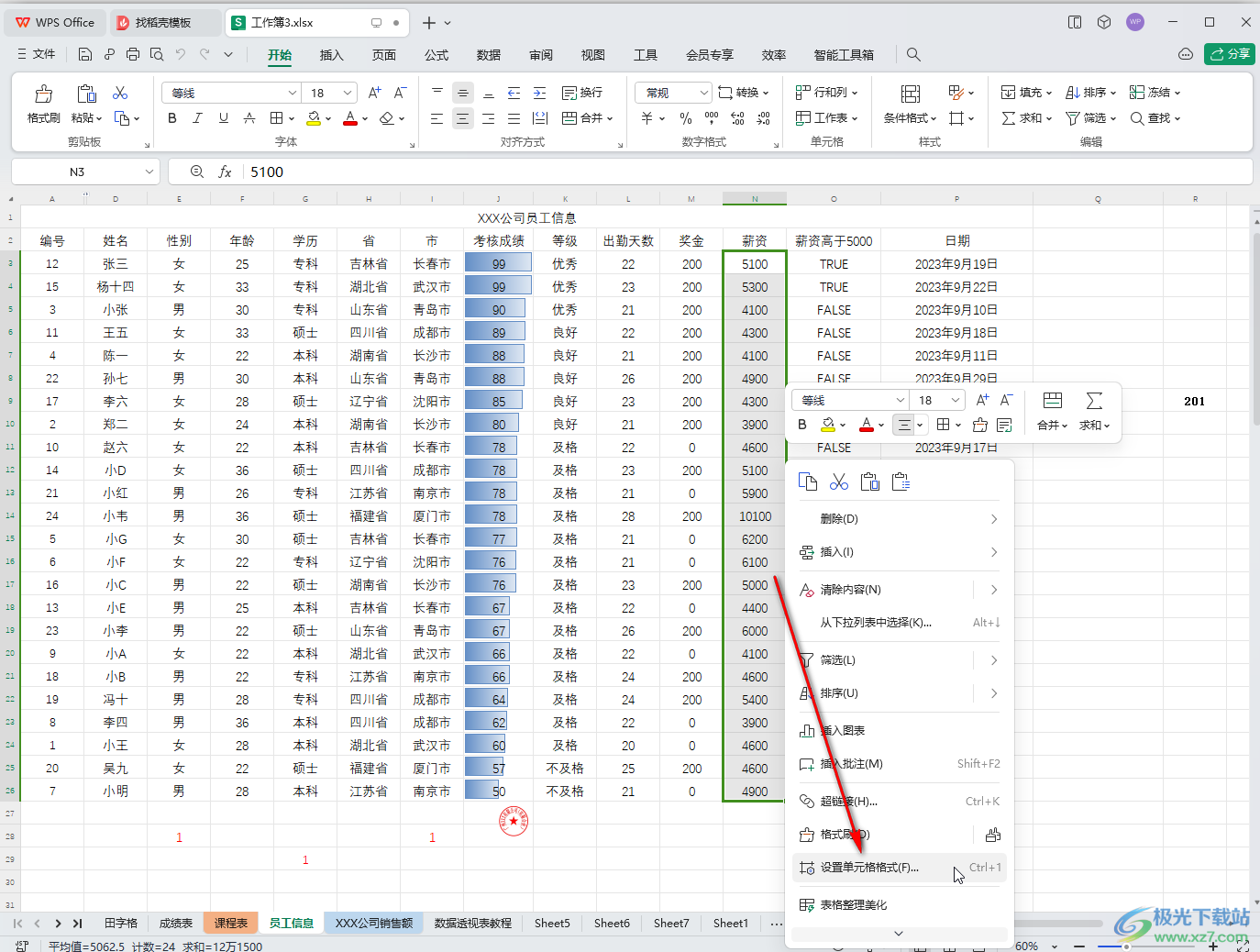
第三步:在打開的窗口中切換到“保護”欄,點擊勾選“鎖定”并確定;
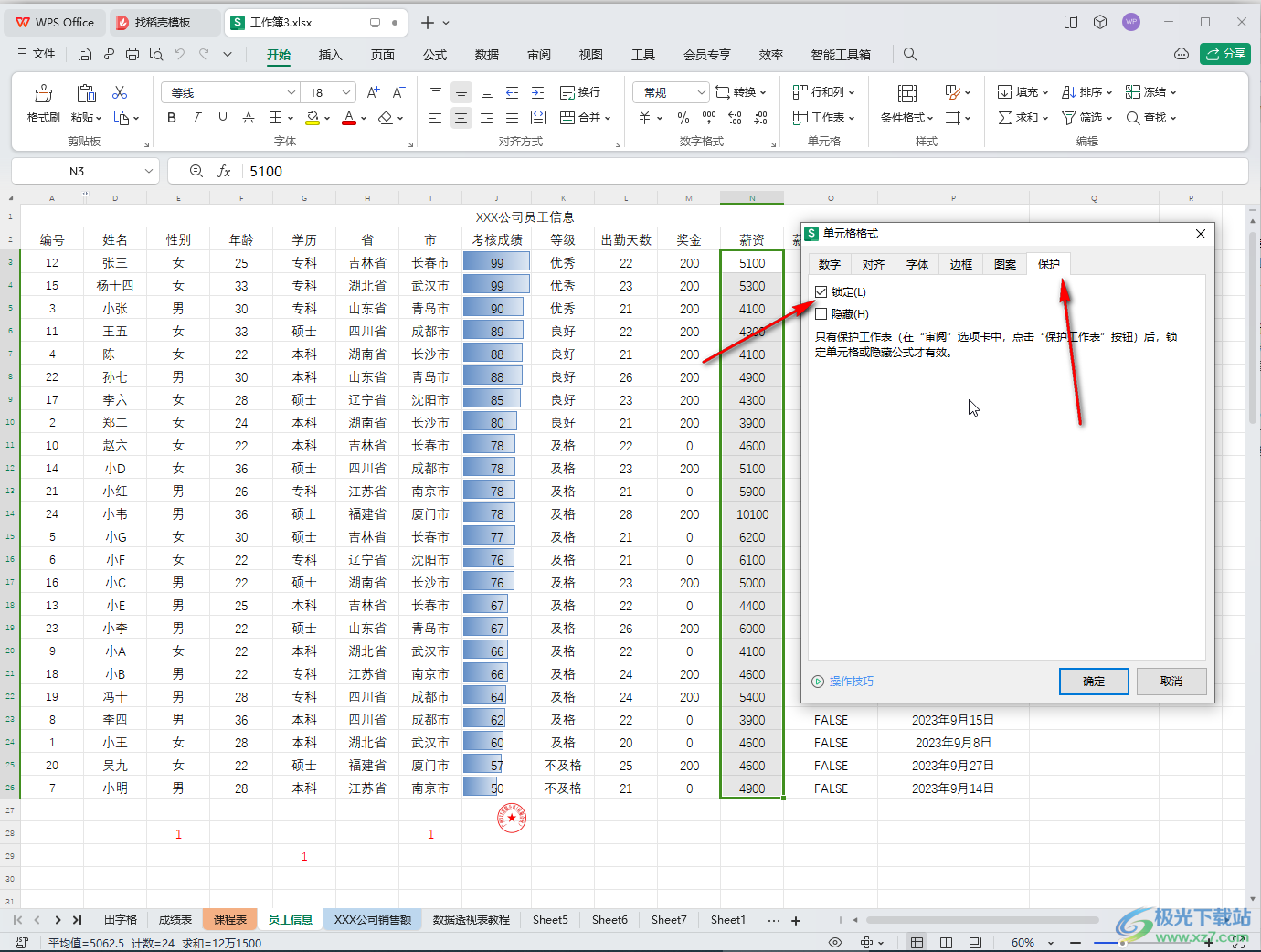
第四步:然后在“審閱”選項卡中點擊“保護工作表”,然后在打開的窗口中設置密碼,勾選可以進行的操作并確定,再次確認密碼;
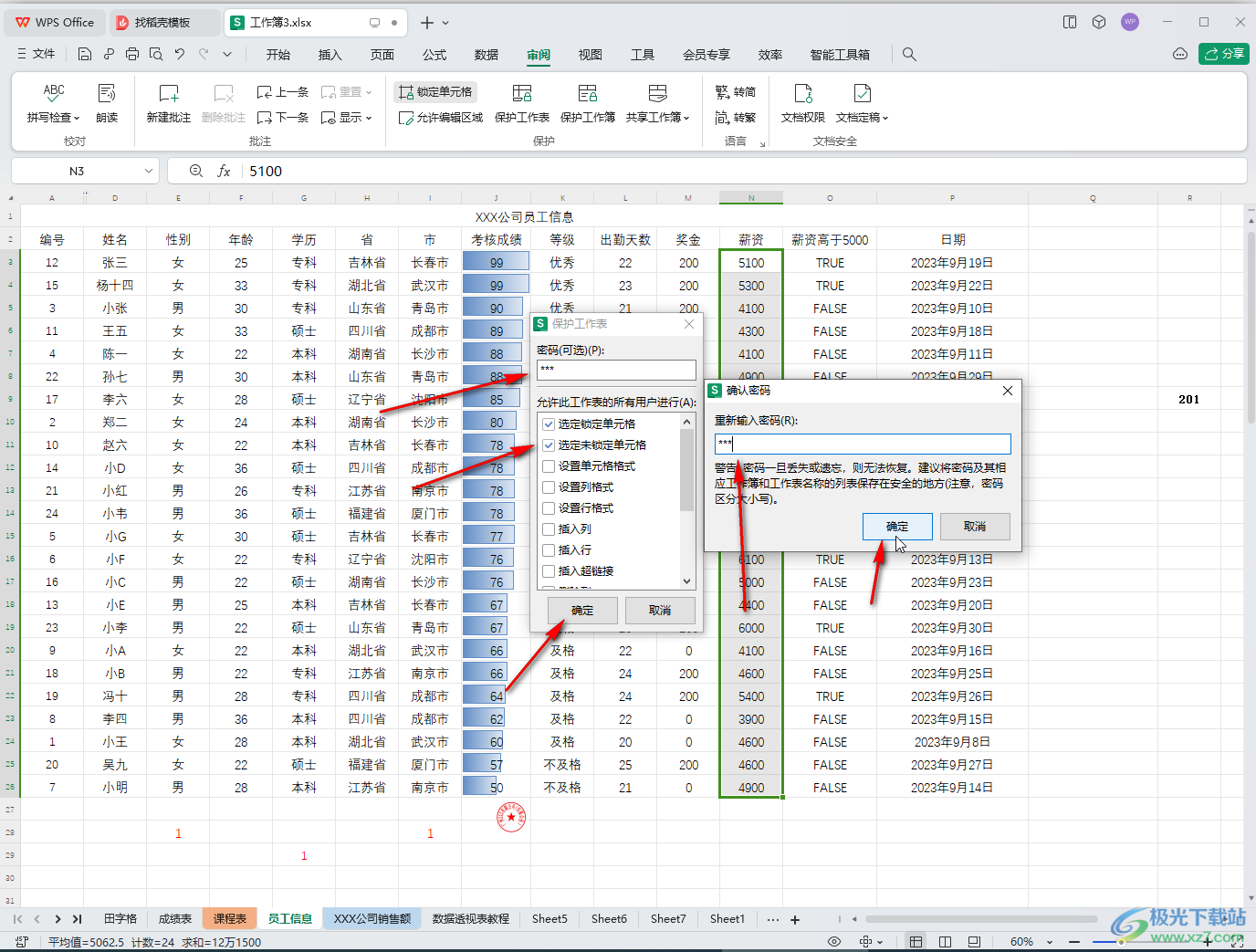
第五步:修改表格內容時就會提示被保護無法修改,后續如果不再需要保護工作表,可以點擊“撤銷工作表保護”,然后輸入密碼就可以了。
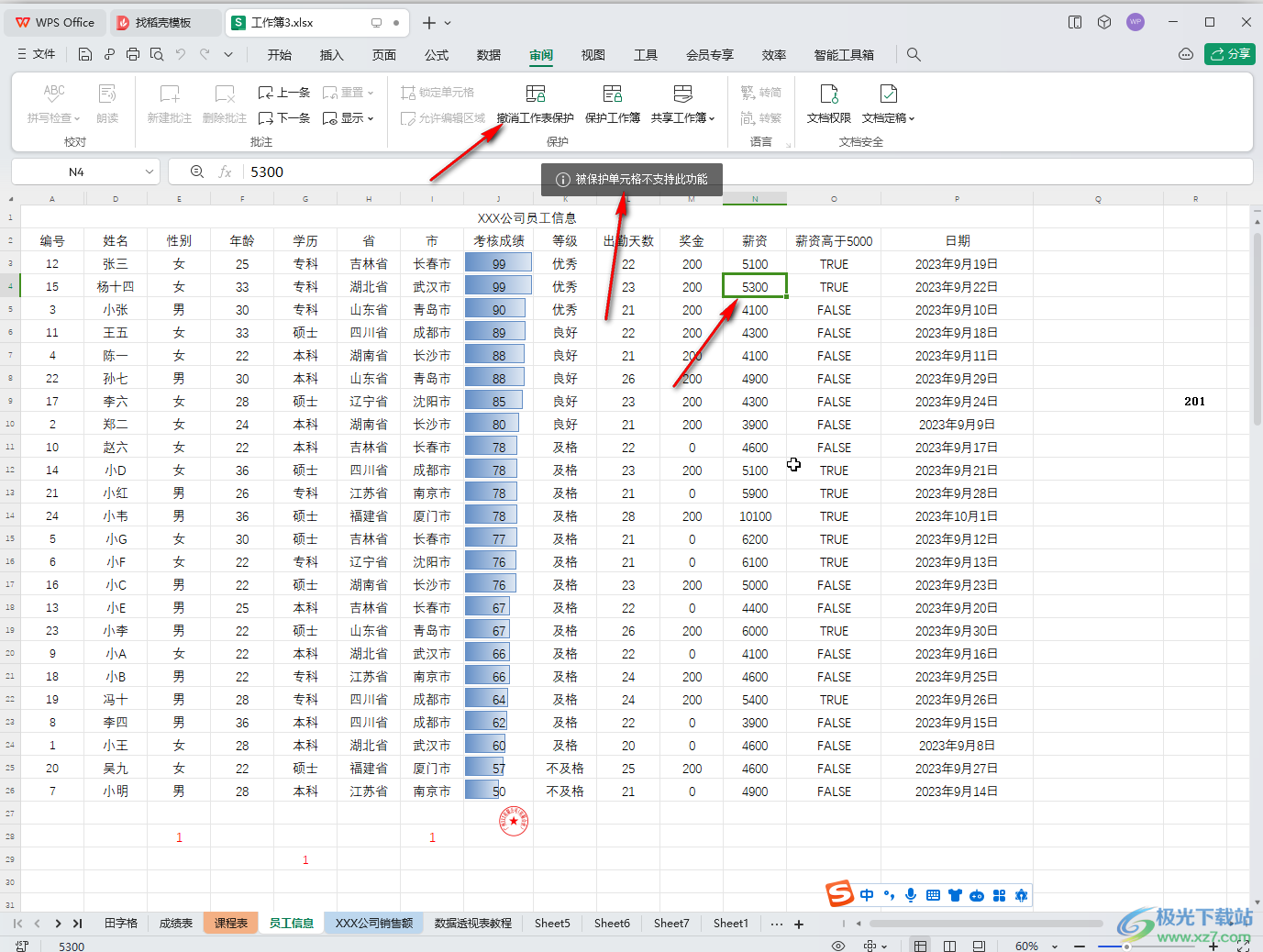
以上就是電腦版WPS表格中鎖定內容保護信息的方法教程的全部內容了。上面的設置步驟操作起來都是非常簡單的,小伙伴們可以打開自己的軟件后一起動手操作起來。

大小:240.07 MB版本:v12.1.0.18608環境:WinAll, WinXP, Win7, Win10
- 進入下載
相關推薦
相關下載
熱門閱覽
- 1百度網盤分享密碼暴力破解方法,怎么破解百度網盤加密鏈接
- 2keyshot6破解安裝步驟-keyshot6破解安裝教程
- 3apktool手機版使用教程-apktool使用方法
- 4mac版steam怎么設置中文 steam mac版設置中文教程
- 5抖音推薦怎么設置頁面?抖音推薦界面重新設置教程
- 6電腦怎么開啟VT 如何開啟VT的詳細教程!
- 7掌上英雄聯盟怎么注銷賬號?掌上英雄聯盟怎么退出登錄
- 8rar文件怎么打開?如何打開rar格式文件
- 9掌上wegame怎么查別人戰績?掌上wegame怎么看別人英雄聯盟戰績
- 10qq郵箱格式怎么寫?qq郵箱格式是什么樣的以及注冊英文郵箱的方法
- 11怎么安裝會聲會影x7?會聲會影x7安裝教程
- 12Word文檔中輕松實現兩行對齊?word文檔兩行文字怎么對齊?
網友評論